Ανακτήστε τα δεδομένα σας από το iPhone στον υπολογιστή εύκολα.
Το αναγνωριστικό προσώπου του iPhone ή το αναγνωριστικό αφής δεν λειτουργεί
 Ενημερώθηκε από Λίζα Οου / 12 Μαρτίου 2021 16:30
Ενημερώθηκε από Λίζα Οου / 12 Μαρτίου 2021 16:30Το αναγνωριστικό προσώπου είναι ο διάδοχος του αναγνωριστικού αφής, το οποίο σας δίνει τη δυνατότητα να εξουσιοδοτήσετε τη δράση για την εργασία, όπως η σύνδεση στο iPhone, η καταβολή του λογαριασμού και η λήψη της εφαρμογής. Τι πρέπει να κάνετε αν δεν λειτουργεί το αναγνωριστικό προσώπου iPhone ή το αναγνωριστικό αφής; Πώς να λύσετε τα προβλήματα χωρίς να έχετε πρόσβαση στο iPhone; Απλά μάθετε περισσότερες λεπτομέρειες σχετικά με τις λύσεις από το άρθρο τώρα.
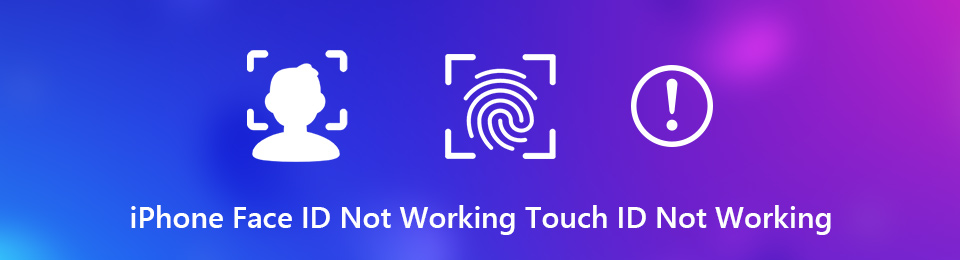

Λίστα οδηγών
Το FoneLab σάς δίνει τη δυνατότητα να ρυθμίσετε το iPhone / iPad / iPod από τη λειτουργία DFU, τη λειτουργία ανάκτησης, το λογότυπο της Apple, τη λειτουργία ακουστικών κλπ. Στην κανονική κατάσταση χωρίς απώλεια δεδομένων.
- Επίλυση των προβλημάτων του συστήματος iOS.
- Εξαγάγετε δεδομένα από απενεργοποιημένες συσκευές iOS χωρίς απώλεια δεδομένων.
- Είναι ασφαλές και εύκολο στη χρήση.
Μέρος 1: 8 Συχνές τρόποι για να καθορίσετε το αναγνωριστικό προσώπου iPhone ή το αναγνωριστικό αφής
Εάν το αναγνωριστικό προσώπου ή το αναγνωριστικό αφής δεν λειτουργεί στο iPhone σας, όταν εξακολουθείτε να έχετε πρόσβαση στο iPhone σας, μπορείτε να βρείτε τους συνήθεις τρόπους με τους οποίους μπορείτε να διορθώσετε το πρόβλημα με ευκολία, όπως παρακάτω.
Way 1: Ενημέρωση iOS του iPhone σας
Όταν το αναγνωριστικό προσώπου ή το αναγνωριστικό αφής δεν λειτουργεί, μπορείτε να ελέγξετε αν υπάρχει κάποια ενημέρωση για την έκδοση iOS για να διορθώσετε τις δυσλειτουργίες του λογισμικού και να βελτιστοποιήσετε τις λειτουργίες.
Βήμα 1Πηγαίνετε στο ρυθμίσεις > General > Ενημέρωση λογισμικού για να ελέγξετε εάν υπάρχει νέα ενημέρωση.
Βήμα 2Πατήστε Λήψη και εγκατάσταση κάτω από τη νέα έκδοση του iOS και ακολουθήστε τις οδηγίες στην οθόνη για να το αποκτήσετε.
Βήμα 3Όταν γίνεται επανεκκίνηση του iPhone, εισαγάγετε τον κωδικό PIN για να αποκτήσετε πρόσβαση στη συσκευή σας. Στη συνέχεια, μπορείτε να δοκιμάσετε το αναγνωριστικό προσώπου ή το αναγνωριστικό αφής.

Τρόπος 2: Ελέγξτε τις ρυθμίσεις ταυτότητας προσώπου / ρυθμίσεων αφής
Οι λανθασμένες ρυθμίσεις ενδέχεται να είναι υπεύθυνες για το γεγονός ότι το αναγνωριστικό προσώπου ή το αναγνωριστικό αφής δεν λειτουργούν στο iPhone σας. Απλώς ελέγξτε τη ρύθμιση για να βεβαιωθείτε ότι τα πάντα έχουν ρυθμιστεί σωστά.
Βήμα 1Πηγαίνετε στο ρυθμίσεις στο iPhone σας, μετακινηθείτε προς τα κάτω για να βρείτε το Αναγνωριστικό προσώπου και κωδικός πρόσβασης επιλογή ή το Αγγίξτε το αναγνωριστικό και τον κωδικό πρόσβασης επιλογή.
Βήμα 2Βεβαιωθείτε ότι η εξουσιοδότηση είναι ενεργοποιημένη, όπως το ΧΡΗΣΙΜΟΠΟΙΗΣΤΕ ΤΟ ID TOUCH ΓΙΑ: επιλογή για να διορθώσετε το αναγνωριστικό προσώπου που δεν λειτουργεί στο iPhone σας.
Βήμα 3Απενεργοποιήστε το Απαιτείται προσοχή για το αναγνωριστικό προσώπου επιλογή ή το Χαρακτηριστικά γνωρίσματα προσοχής είναι μια άλλη μέθοδος που μπορείτε να λάβετε υπόψη.
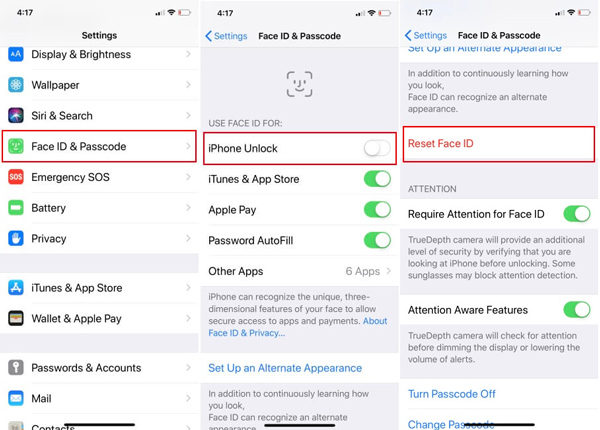
Τρόπος 3: Απενεργοποίηση και, στη συνέχεια, ενεργοποιήστε πάλι το αναγνωριστικό προσώπου / αφής
Όταν το Touch ID σας κολλήσει, μπορείτε να απενεργοποιήσετε ή και να επαναφέρετε το αναγνωριστικό αφής στο iPhone σας, για να διορθώσετε το αναγνωριστικό οθόνης που δεν λειτουργεί στο iPhone σας. Απλά μάθετε περισσότερα σχετικά με τη διαδικασία, όπως παρακάτω.
Βήμα 1Μεταβείτε στην οθόνη Προσδιορισμός προσώπου ή Προσθαφαίρεση ταυτότητας στο ρυθμίσεις app.
Βήμα 2Εναλλαγή του iPhone Ξεκλείδωμα επιλογή για να απενεργοποιήσετε την εξουσιοδότηση.
Βήμα 3Λίγα δευτερόλεπτα αργότερα, ανάψτε Αναγνωριστικό προσώπου or αγγίζετε ID πάλι.
Σημείωση: Αν το αναγνωριστικό προσώπου ή το αναγνωριστικό αφής δεν λειτουργεί σε συγκεκριμένη εφαρμογή, όπως το Apple Pay, μπορείτε να το χειριστείτε χωριστά.
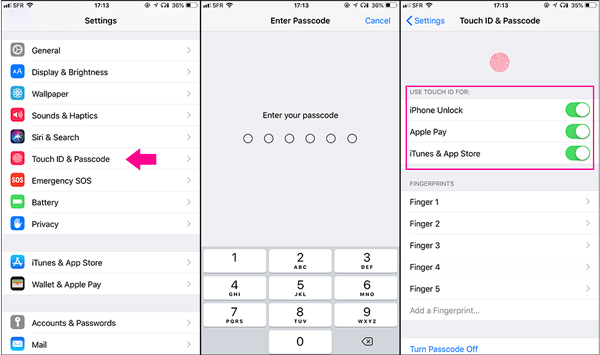
Way 4: Επανεκκινήστε το iPhone σας
Για να μην διορθώσετε το αναγνωριστικό προσώπου iPhone / Touch ID, δεν μπορείτε να κάνετε επανεκκίνηση του iPhone 11 / XR / X. Θα πρέπει να είναι μια αποτελεσματική μέθοδος για να διορθώσετε τα περισσότερα από τα προβλήματα του iPhone σας.
Βήμα 1Πατήστε και αφήστε το όγκου Up και ακολουθήστε την ίδια διαδικασία για το ΜΕΙΩΣΗ ΕΝΤΑΣΗΣ κουμπί.
Βήμα 2Πατήστε και κρατήστε πατημένο το πλάι Power μέχρι να εμφανιστεί το λογότυπο της Apple για επανεκκίνηση του iPhone σας.
Βήμα 3Απλώς περιμένετε για ένα άλλο 15 δευτερόλεπτα για να ενεργοποιήσετε το iPhone ξανά. Χρησιμοποιήστε τον κωδικό πρόσβασης για να ξεκλειδώσετε το iPhone και δοκιμάστε το αναγνωριστικό προσώπου ή το αναγνωριστικό αφής.

Way 5: Προσθέστε μια εναλλακτική εμφάνιση
Μερικές φορές, το iPhone απλά δεν μπορεί να αναγνωρίσει το πρόσωπό σας ή το δακτυλικό αποτύπωμα. Μπορείτε να προσθέσετε μια εναλλακτική εξουσιοδότηση για να διορθώσετε την ταυτότητα προσώπου ή το αναγνωριστικό αφής που δεν λειτουργεί. Εδώ είναι η λεπτομερής διαδικασία για να Ρύθμιση εναλλακτικής εμφάνισης.
Βήμα 1Βεβαιωθείτε ότι έχετε ήδη ορίσει Face ID για εσάς. Μπορείτε να κατευθυνθείτε προς ρυθμίσεις > Αναγνωριστικό προσώπου και κωδικός πρόσβασης.
Βήμα 2Αγγίξτε το Ρύθμιση μιας εναλλακτικής εμφάνισης επιλογή. Αγγίξτε το Ξεκινήστε Τώρα για να ξεκινήσει η ρύθμιση του νέου αναγνωριστικού προσώπου.
Σημείωση: Για να προσθέσετε ένα εναλλακτικό Touch ID, μεταβείτε στο ρυθμίσεις > Αγγίξτε το αναγνωριστικό και τον κωδικό πρόσβασης και πατήστε Προσθέστε ένα δακτυλικό αποτύπωμα.
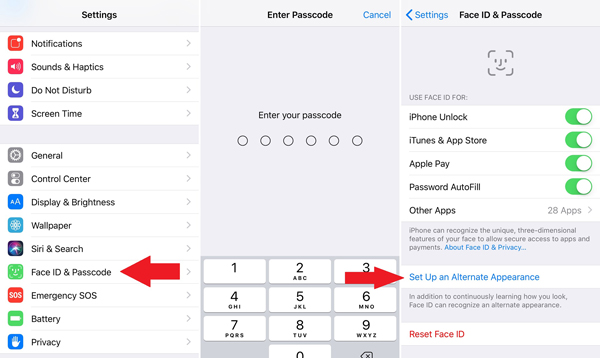
Τρόπος 6: Επαναφορά αναγνωριστικού προσώπου / αναγνωριστικού αφής
Όταν επαναφέρετε το αναγνωριστικό προσώπου ή το αναγνωριστικό αφής, θα εξαλείψει όλες τις υπάρχουσες μαθηματικές παραστάσεις του προσώπου σας για να διορθώσετε ότι το αναγνωριστικό προσώπου δεν λειτουργεί ή το αναγνωριστικό αφής δεν λειτουργεί.
Βήμα 1Πηγαίνετε στο ρυθμίσεις στο iPhone σας. Επίλεξε το Αναγνωριστικό προσώπου και κωδικός πρόσβασης και πατήστε το Επαναφορά αναγνωριστικού προσώπου επιλογή.
Βήμα 2Στη συνέχεια, πατήστε Ρυθμίστε την αναγνώριση προσώπου πάλι. Όταν όλα γίνουν, μπορείτε να τα χρησιμοποιήσετε ως συνήθως.

Way 7: Βεβαιωθείτε ότι αντιμετωπίζετε άμεσα το TrueDepth
Το Face ID βασίζεται στην κάμερα TrueDepth για να σαρώσει το πρόσωπό σας και να το συγκρίνει με το Face ID σας. Εάν αντιμετωπίζετε με λάθος προσανατολισμό, το Face ID ενδέχεται να μην λειτουργεί επειδή δεν μπορεί να αναγνωρίσει το πρόσωπό σας. Καλύτερα να τοποθετήσετε το πρόσωπό σας ακριβώς μπροστά από την κάμερα TrueDepth του iPhone σας. Επιπλέον, βγάλτε γυαλιά ηλίου και άλλα αξεσουάρ που κρύβουν το πρόσωπό σας.
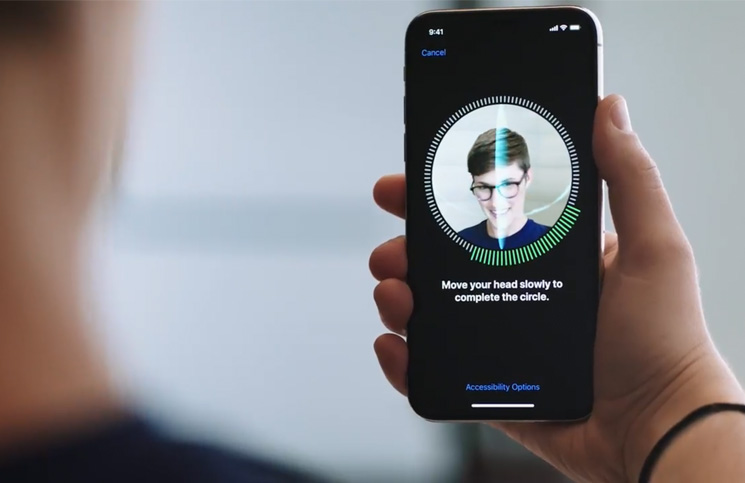
Way 8: Επαναφορά του iPhone στις Ρυθμίσεις
Η επαναφορά του iPhone σας θα φέρει την κατάσταση εργοστασίου για να διορθωθεί η ταυτότητα προσώπου ή το αναγνωριστικό αφής δεν λειτουργεί. Θα αφαιρέσει όλα τα δεδομένα στο iPhone σας, τα οποία θα πρέπει να δημιουργήσετε αντίγραφο ασφαλείας για το iPhone εκ των προτέρων.
Βήμα 1Πλοηγηθείτε στο ρυθμίσεις > General > Επαναφορά για να καταργήσετε όλο το περιεχόμενο και τις ρυθμίσεις του iPhone σας.
Βήμα 2Επιλέξτε Διαγραφή όλου του περιεχομένου και ρυθμίσεων, πληκτρολογήστε τον κωδικό πρόσβασής σας και ξεκινήστε την επαναφορά του iPhone.
Βήμα 3Όταν το iPhone σας επανεκκινηθεί, μπορείτε να το ορίσετε ως νέα συσκευή, συμπεριλαμβανομένου του αναγνωριστικού προσώπου ή του αναγνωριστικού αφής.

Μέρος 2: Ο τελευταίος τρόπος για να διορθώσετε το αναγνωριστικό προσώπου iPhone ή το αναγνωριστικό αφής
Τι πρέπει να κάνετε εάν κολλήσετε στο αναγνωριστικό προσώπου στο iPhone σας; Αν δεν μπορείτε να έχετε πρόσβαση στο iPhone σας, Αποκατάσταση συστήματος FoneLab iOS είναι ένας επαγγελματικός τρόπος για να επιδιορθώσετε διάφορα θέματα λογισμικού που οδηγούν στην ταυτότητα προσώπου ή το αναγνωριστικό αφής που δεν λειτουργεί στο iPhone σας. Επιπλέον, σας δίνει τη δυνατότητα να διορθώσετε τα σχετικά προβλήματα χωρίς απώλεια δεδομένων.
- Η επιδιόρθωση του αναγνωριστικού προσώπου ή του αναγνωριστικού αφής δεν λειτουργεί στο iPhone σας.
- Επισκευή iPhone σε λειτουργία ανάκτησης ή λειτουργία DFU.
- Εγκαταστήστε τα πιο πρόσφατα συστήματα iOS ή downgrade.
- Προστατεύστε όλα τα δεδομένα και τις ρυθμίσεις στο iPhone από ζημιά.
- Υποστηρίξτε όλα τα iPhone που εκτελούν το iOS 13 / 12 / 11 ή νωρίτερα.
Το FoneLab σάς δίνει τη δυνατότητα να ρυθμίσετε το iPhone / iPad / iPod από τη λειτουργία DFU, τη λειτουργία ανάκτησης, το λογότυπο της Apple, τη λειτουργία ακουστικών κλπ. Στην κανονική κατάσταση χωρίς απώλεια δεδομένων.
- Επίλυση των προβλημάτων του συστήματος iOS.
- Εξαγάγετε δεδομένα από απενεργοποιημένες συσκευές iOS χωρίς απώλεια δεδομένων.
- Είναι ασφαλές και εύκολο στη χρήση.
Πώς να διορθώσετε το αναγνωριστικό προσώπου του iPhone ή το αναγνωριστικό αφής που δεν λειτουργεί
Βήμα 1Εγκαταστήστε την αποκατάσταση συστήματος iOS
Όταν το αναγνωριστικό σας προσώπου ή το αναγνωριστικό αφής δεν λειτουργεί, πραγματοποιήστε λήψη και εγκατάσταση Αποκατάσταση συστήματος iOS στον υπολογιστή σου. Συνδέστε το iPhone σε υπολογιστή μέσω του αρχικού καλωδίου USB. Θα εντοπίσει αυτόματα το iPhone σας.

Βήμα 2Προσδιορίστε το αναγνωριστικό προσώπου iPhone σε ένα κλικ
Κάντε κλικ στο Αρχική στην αρχική οθόνη, επιλέξτε Τυπική λειτουργία or Προηγμένη λειτουργία με βάση την κατάστασή σας. Κατεβάστε το αντίστοιχο υλικολογισμικό. Όταν ολοκληρωθεί, το λογισμικό θα επιδιορθώσει το iPhone σας αυτόματα.

Συμπέρασμα
Αυτό το άρθρο μοιράζεται τις μεθόδους για το πώς να διορθώσετε το αναγνωριστικό προσώπου ή το αναγνωριστικό οθόνης δεν λειτουργεί στο iPhone σας. Οι λύσεις είναι εύκολο να εκτελεστούν και μπορείτε να ακολουθήσετε τον οδηγό για να ολοκληρώσετε την εργασία με ευκολία. Αποκατάσταση συστήματος FoneLab iOS είναι η ευκολότερη επιλογή για να απαλλαγείτε από τα προβλήματα με ευκολία.
Το FoneLab σάς δίνει τη δυνατότητα να ρυθμίσετε το iPhone / iPad / iPod από τη λειτουργία DFU, τη λειτουργία ανάκτησης, το λογότυπο της Apple, τη λειτουργία ακουστικών κλπ. Στην κανονική κατάσταση χωρίς απώλεια δεδομένων.
- Επίλυση των προβλημάτων του συστήματος iOS.
- Εξαγάγετε δεδομένα από απενεργοποιημένες συσκευές iOS χωρίς απώλεια δεδομένων.
- Είναι ασφαλές και εύκολο στη χρήση.
